워크로드 위젯에서는 선택한 리소스의 작동 강도를 나타내는 데이터를 표시합니다.
워크로드 위젯에서는 선택한 개체의 작동 강도를 나타내는 그래프를 표시합니다. 워크로드 위젯은 CPU 사용량, 메모리 사용량, 디스크 I/O 및 네트워크 I/O에 대한 데이터를 보고합니다.
워크로드 위젯을 찾을 수 있는 위치
위젯은 어떠한 사용자 지정 대시보드에나 포함될 수 있습니다. 왼쪽 메뉴에서 를 클릭하여 구성된 대시보드를 표시합니다.
대시보드 위젯에 나타나는 데이터를 사용자 지정하려면 왼쪽 메뉴에서 를 클릭합니다. 대시보드를 생성하려면 왼쪽 메뉴에서 를 클릭합니다. 대시보드 패널에서 생성을 클릭합니다. 대시보드를 편집하려면 왼쪽 메뉴에서 를 클릭합니다. 대시보드 패널에서 편집할 대시보드를 선택하고 을 선택합니다. 위젯 또는 보기를 보고 대시보드에 추가하려면 보기 및 위젯 옵션 사이에서 전환합니다. 위젯 목록 패널에는 미리 정의된 모든 위젯 목록이 표시됩니다. 위젯을 위쪽 패널의 대시보드 작업 공간으로 끕니다.
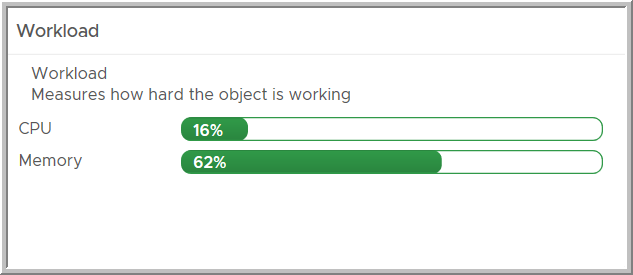
Virtual SAN에 대한 데이터스토어 메트릭 정보
메트릭 datastore|oio|workload는 Virtual SAN 데이터스토어에서 지원되지 않습니다. 이 메트릭은 Virtual SAN 데이터스토어에서 지원되는 datastore|demand_oio에 종속됩니다.
메트릭 datastore|demand_oio도 지원되지 않는 메트릭 중 하나인, Virtual SAN 데이터스토어의 기타 다른 메트릭에 종속되어 있습니다.
- 메트릭 devices|numberReadAveraged_average 및 devices|numberWriteAveraged_average는 지원됩니다.
- 메트릭 devices|totalLatency_average는 지원되지 않습니다.
결과적으로 VMware Aria Operations는 Virtual SAN 데이터스토어에 대한 메트릭 datastore|oio|workload를 수집하지 않습니다.
워크로드 위젯 구성 옵션
위젯의 제목 표시줄에서 위젯 편집 아이콘을 클릭하여 위젯을 구성합니다.
구성 옵션은 하나 이상의 섹션으로 그룹화됩니다. 위젯 데이터의 기반으로 사용할 개체를 선택하고 다음 섹션에서 개체를 구체화할 수 있습니다. 각 섹션에서 개체를 추가로 필터링하고 필터링된 개체를 다음 섹션으로 푸시합니다. 위젯 데이터는 마지막 섹션의 출력인 개체를 기반으로 합니다.
구성 섹션에서는 위젯에 대한 일반 구성 옵션을 제공합니다.
입력 데이터 섹션에서는 위젯에 대한 입력을 지정하는 옵션을 제공합니다. 이 섹션은 위젯이 자체 제공자 모드일 때 표시됩니다.
| 옵션 | 설명 |
|---|---|
| 제목 | 이 위젯을 동일한 위젯 템플릿 기반의 다른 인스턴스와 구분하는 사용자 지정 제목을 입력합니다. |
| 구성 | |
| 컨텐츠 새로 고침 | 이 위젯에서 데이터의 자동 새로 고침을 활성화하거나 비활성화합니다. 활성화하지 않는 경우에는 대시보드를 열 때나 대시보드의 위젯에서 새로 고침 버튼을 클릭할 때만 위젯이 업데이트됩니다. |
| 간격 새로 고침 | 컨텐츠 새로 고침 옵션을 활성화하는 경우 이 위젯에서 데이터를 새로 고치는 빈도를 지정합니다 . |
| 자체 제공자 |
위젯에 표시되는 개체가 해당 위젯에 정의되었는지 또는 다른 위젯을 통해 제공되었는지를 나타냅니다.
|
| 데이터 입력 | |
| 개체 | 환경에서 개체를 검색하고 위젯 데이터를 기반으로 하는 개체를 선택합니다. 개체 추가 아이콘을 클릭하고 개체 목록에서 개체를 선택할 수도 있습니다. 필터 텍스트 상자를 사용하여 개체 목록과 태그 필터 창을 구체화하여 태그 값을 기준으로 개체를 선택할 수 있습니다. |